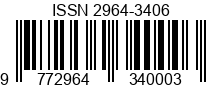Solopos.com, JAKARTA – Berikut ini cara mengatasi browser Chrome yang lemot. Selain bisa dilakukan dengan mudah, cara ini juga bisa kamu lakukan secara rutin.
Kita mungkin pernah mengalami browser dari Google ini berjalan lambat alias lemot. Padahal, Chrome ini boleh dibilang browser yang ringan. Tapi karena sebab tertentu, kerja Chrome menjadi lemot dan sangat mengganggu aktivitas kita di laptop atau HP.
Promosi Strategi Telkom Jaga Jaringan Demi Layanan Telekomunikasi Prima
Sebenarnya ada beberapa cara mudah untuk mengatasi Google Chrome lemot dan menjadikannya cepat lagi. Namun sebelum itu, cari tahu penyebab mengapa aplikasi Chrome sering berjalan lambat.
Google Chrome termasuk salah satu aplikasi yang paling ramah pengguna, terutama dari segi antarmuka dan fungsionalitas. Antarmuka aplikasi ini jauh lebih sederhana dan mudah dipahami, bahkan kita mendapatkan dukungan akses login satu arah, baik Google, Gmail, dan YouTube akan otomatis tersinkronisasi.
Selain itu, ekstensi dukungannya juga banyak. Namun jika terlalu optimal, semua fitur Chrome akan menimbulkan efek bumerang pada perangkat kita sendiri. Salah satu dampaknya adalah lemot.
Berikut adalah penyebab umum Chrome lemot
- Membuka terlalu banyak tab.
- Terlalu banyak ekstensi yang dipasang.
- Terlalu banyak aplikasi yang terbuka.
- Biarkan buffer menumpuk.
- Versi Google Chrome sudah usang.
- Menggunakan terlalu banyak tema.
- Koneksi terbatas.
- Mengaktifkan VPN
Cara Mengatasi Google Chrome yang Lemot
Untuk mengatasi masalah ini cukup sederhana, setelah meninjau beberapa kasus penyebab di atas. Berikut cara memperbaiki Google Chrome yang lambat bisa dilakukan dengan mudah, simak dibawah ini.
-
Hapus data cache
Cara ini efektif jika Anda terapkan pada Chrome versi Android. Penumpukan file sampah, cache dan browsing data diduga menjadi penyebab kinerja chrome melambat. Dengan menghapus data cache yang ada pada chrome di perangkat pengguna, kinerja Chrome akan meningkat.
Hal ini bisa dilakukan sepekan sekali agar Chrome tidak melambat.
Agar Anda dapat menghapus semua aktivitas data apa pun di Chrome, terutama untuk versi Android, Anda dapat menghapusnya di menu Setelan ponsel Android.
– Buka Google Chrome.
– Klik icon titik tiga di pojok kanan atas.
– Pilih menu Settings.
– Setelah terbuka, klik Privacy and security.
– Klik menu Clear Browsing Data.
– Arahkan ke tab Advance.
– Centang semua kecuali Password and other sign in data.
– Terakhir klik Clear Data.
-
Mengaktifkan perfecth
Fitur ini dimaksudkan untuk mempercepat proses pencarian halaman web. Cara melakukannya cukup mudah sebagai berikut:
– Buka Google Chrome
– Pada sudut kanan atas, klik settings
– Pilih menu Privasi dan Keamanan
– Buka Cookie dan data situs lainnya
– Aktifkan Halaman Pramuat untuk Penelusuran’ dan ‘Penelusuran yang Lebih Cepat
-
Gunakan tema bawaan
Jika Anda menggunakan Chrome, pastikan tema yang dipasang di laman Beranda Chrome adalah tema default. Berikut langkah-langkah untuk mengonfigurasi yaitu:
– Masuk ke menu Setting pada halaman awal Chrome
– Pilih menu Preferensi
– Klik Kembali ke default
-
Membersihkan Chrome
Fitur ini dapat diaktifkan menggunakan Software Removal Tool yang merupakan pembersih perangkat dari Google. Jika fitur ini diaktifkan, maka browsing di Chrome akan menjadi lebih cepat.
-
Jangan buka banyak tab
Jika menggunakan Google Chrome, tentunya pengguna bisa membuka banyak tab sekaligus di Google Chrome. Namun, ini memperlambat Google Chrome. Sebaiknya tutup tab yang sedang tidak digunakan.
-
Update Chrome
Langkah ini juga bisa dilakukan secara berkala dengan mengikuti jadwal update Google Chrome. Jika versi Chrome selalu versi terbaru, maka sistem Chrome juga akan berjalan dengan kinerja yang sangat optimal.
-
Hapus ekstensi yang berlebihan
Sebagian besar ekstensi Chrome terbaik dapat membantu produktivitas kita. Namun, memasang terlalu banyak ekstensi juga tidak baik untuk kinerja Google Chrome. Ini hanya membuat aplikasi menjadi lebih sulit, solusinya adalah dengan menghapus beberapa ekstensi hingga hanya yang penting saja yang tersisa.
- Buka Google Chrome.
- Klik tombol icon titik tiga di pojok kanan atas
- Tap More Tools. Setelah itu pilih Extensions.
- Klik Remove di beberapa Ekstensi untuk menghapusnya.
Nah itulah cara mengatasi Google Chrome yang lemot supaya browsing kembalu wuuusss wussss.
Artikel ini telah tayang di Bisnis.com dengan judul “7 Cara Mengatasi Google Chrome yang Lemot, Sangat Mudah!”